Д-Линк роутер: ВИ-ФИ подешавање. Конфигуришите сами Д-Линк рутере
Усмеривачи под брендом Д-Линк су међу најпопуларнијим у Русији. Њихове главне предности су ниска цијена, поузданост, осигуравање довољно брзог приступа интернету.
Д-Линк ДИР серије 620, 2640У, 320, 615, 300 рутери опремљени Ви-Фи модулом постали су посебно популарни у Руској Федерацији. Уређај Д-Линк ДИР 2500У је популаран међу жичаним уређајима. Како је конфигурација рутера Д-Линк ДИР, у зависности од модификације? Постоје ли разлике у раду са уређајима различитих серија?

Може се приметити да, без обзира на специфичну модификацију којој припада роутер који издаје Д-Линк, уређај се конфигурише користећи сличне алгоритме. У исто време, подешавање неопходних опција при раду са готово било којим Д-Линк модемом је прилично једноставна процедура. Међутим, за сваки уређај постоје одређене функције. Стога их истражујемо проучавањем специфичности рада са сваким уређајем означене серије.
Д-Линк 620 роутер
Размислите о томе како да конфигуришете Д-Линк 620 роутер.У овом водичу ћемо се повезати на Интернет, којем се приступа путем Етхернет канала. Прво, на овај начин повезујемо одговарајући кабл на одговарајући порт на рутеру.

Следећи корак је конфигурисање софтверског дела интерфејса за повезивање на рачунару. Да бисте то урадили, идите на "Контролни панел" оперативног система Виндовс, а затим изаберите "Мрежне везе". Онда ћемо наћи мрежна картица (или изаберите онај који се користи за повезивање на Интернет), кликните десним тастером миша, изаберите "Својства". Затим кликните на леви тастер на ставци "ТЦП / ИП протокол". Изаберите "Својства". Поставке "аутоматски" постављамо у свим тачкама.
Следећи корак је повезивање ПЦ мрежне картице и једног од слободних портова рутера помоћу Етхернет жице (овај тип кабла је типичан када је повезан са Интернетом преко мрежне картице).

Затим отворите прозор било ког прегледача, нпр. Интернет Екплорер, Опера или Гоогле Цхроме - није битно, функционалност потребног интерфејса не зависи од врсте програма који се користи. Улазимо у адресна трака Следећа команда је 192.168.0.1, притисните тастер Ентер. Након тога корисник улази у контролни прозор рутера. Мораће се ући усернаме и лозинку. У већини случајева, приликом конфигурисања Д-Линк рутера, потребно је да унесете админ у оба поља. Ово је универзална, програмирана у фабрици, логин и лозинка за уређаје овог типа.
Након уласка у контролну област рутера, изаберите картицу која се зове "Мрежа". Затим кликните на "Цоннецтионс", након - на икону ВАН везе. На страници која ће се учитати након што кликнете на ВАН, мораћете да проверите да ли су цхецкбок-и на ДНС адреси и ИП тачкама примања проверени. Уопштено, не морате ништа да мењате на овој страници. Већина модерних руских провајдера не захтева да се ова подешавања Д-Линк рутера прилагоде. Ростелецом је, на примјер, међу њима.
Затим се враћамо на картице „Мрежа“ и „Повезивање“. Кликните на "Додај". Након тога, мораћете да унесете подешавања која мора да обезбеди провајдер који ради у одређеном граду (штавише, они се могу разликовати за куће које се налазе у различитим деловима насеља). Унесите жељене вредности, кликните на "Сачувај".
Спецификације Ви-Фи конфигурације
По правилу, ако постављате Д-Линк рутер, ВиФи може бити активиран. Да бисте користили бежични модул уређаја, морате поново одабрати картицу "Мрежа", затим "Ви-Фи". У прозору који се отвори, унесите назив мреже - било који кориснички прилагођен, латиничним словима. Такође можете подесити максимални број уређаја ("клијената") који су истовремено повезани са рутером. На пример, ако особа користи три уређаја - рецимо, рачунар, лаптоп и паметни телефон, онда можете унети број 3.
Затим изаберите картицу "Сецурити Сеттингс". Аутентификацију успостављамо преко стандардног ВПА2 / ПСК мешовитог (мешовитог типа заштите) - сматра се једним од најпоузданијих. Изабрали смо ТКИП + АЕС енкрипцију, јер је ова опција препозната од стране многих ИТ стручњака као оптимална са становишта мрежне сигурности. Након - унесите лозинку. Минимална дужина је 8 знакова. Међутим, ИТ стручњаци препоручују унос дуже лозинке. Такође би требало да буде, ако је могуће, тешко - тако да је тешко погодити. Помоћу лозинке можете да контролишете приступ Ви-Фи мрежи, информишући је само о онима који имају право да користе Интернет на који је повезан власник рутера.
Имајте на уму да је Ви-Фи подешавање, које су главне нијансе које смо приметили, генерално спроведено у складу са истим принципима када се ради са другим рутерима серије која се разматра.

Након свих подешавања, кликните на "Систем", након - "Саве анд релоад." Овим се завршава конфигурација Д-Линк 620 рутера. За неколико минута можете почети да користите Интернет. Ако нешто не ради, препоручује се да се обратите провајдеру сервиса за подршку.
По правилу, ако је веза са мрежом била успешна, онда некада фиксне поставке рутера треба да обезбеде правилан рад целог система и касније. Истовремено, у неким случајевима, на страни интернет провајдера, може доћи до ове или оне врсте технолошке модернизације, што може предодредити потребу за прилагођавањем рада рутера. У том случају, корисник ће вероватно морати да комуницира са провајдером сервиса да би одредио најоптималнија подешавања за уређај.
Подешавање уређаја Д-Линк 2500У
Погледајмо сада како да конфигуришемо Д-Линк 2500У рутер, још један популаран уређај. Са тачке гледишта рада са Виндовс програмским интерфејсима, алгоритам акција је исти - треба да се уверите да су поставке мрежне картице означене поред тачака о аутоматском добијању ДНС адресе и ИП адресе.
Баш као иу случају претходног рутера, повезујемо све жице, а затим уносимо 192.168.1.1 у линију претраживача. Корисничко име и лозинка ће бити админ. У већини случајева, мени рутера ове марке је енглески. Да бисте започели постављање интернет везе, кликните на ВАН картицу. Изаберите дугме „Додај“ („адд“), а затим идемо на страницу стварних поставки. Овде, као иу претходном случају, потребни су нам подаци од провајдера. Вредности и ВПИ и ВЦИ могу се разликовати, дакле, не само између различитих градова, већ и између подручја истог локалитета. Након што корисник унесе неопходна подешавања, можете кликнути на дугме Даље.
На страници која се отвори, изаберите одговарајући тип мрежног протокола, такође након консултација са провајдером. За многе руске провајдере услуга приступа Интернету, ППП преко Етхернет режима је типичан, што се тиче Енцапсулатион Моде ("Енцапсулатион формат") - ЛЛЦ / СНАП-БРИДГИНГ опције. Кликните на Нект.
Следећи прозор, наравно, такође захтева познавање података које може да обезбеди само провајдер - ово су логин и лозинка. Преостале опције на страници, по правилу, не морају бити прилагођене (осим ако пружалац услуга подршке не наведе другачије). Кликните на Нект.
Постављање Д-Линк рутера у дотичној серији обично не захтева подешавање тачака на страници која се отвара, али то не штети да се консултује са добављачем са овим питањем. Ако стручњаци за техничку подршку не дају никакве препоруке, кликните на дугме Даље. Након преласка на следећу страницу - Аппли ("примени поставке"). Након преузимања следећег интерфејса - кликните на дугме Заврши, сачекајте да се уређај поново покрене. За неколико минута можете покушати користити Интернет. Ако нешто не ради - позовите техничку подршку.
Упркос чињеници да овај рутер није опремљен Ви-Фи модулом, многи стручњаци га препознају као поуздан и једноставан уређај. Међутим, као и са многим другим уређајима из Д-Линк-а, у случају промене технологије пружања приступа Интернету од стране провајдера, корисник ће можда морати да научи нова подешавања директно од провајдера комуникационих услуга.
Радите са Д-Линк 2640У модемом
Сада ћемо испитати како се изводи конфигурација Д-Линк 2640У рутера. Први кораци у раду са овим уређајем ће бити исти као у случају претходних уређаја - инсталирамо аутоматски пријем ДНС адресе и ИП-а преко контролне табле оперативног система Виндовс.
Даље, као и приликом постављања претходних рутера, улазимо у панел за подешавање модема преко претраживача. Адреса ће изгледати овако - 192.168.1.1. Логин и лозинка ће бити исти - админ. Интерфејс за постављање рутера у овом случају ће вероватно бити руски. Изаберите "Мрежа", а затим - "Везе". Кликните на дугме "Додај".
Највјероватнији тип везе је ПППоЕ. Веза у „мост“ формату је много рјеђе коришћена.
Затим препишемо ВПИ и ВЦИ поставке - ми, као иу претходним случајевима, учимо их од провајдера. Слично томе, тражимо од провајдера за пријаву и лозинку (успут речено, они су често наведени у претплатничком уговору - можете их покушати пронаћи тамо). Препоручује се да активирате опцију Кееп Аливе. Што се тиче индикатора за ЗПП, препоручује се и да се утврде њихове оптималне вредности од провајдера. Али, у правилу, у ставци „интервал“ оптимално је поставити број 15, у опцији „дипс“ - 2. Такођер, активирамо ИГМП. Кликните на дугме "Сачувај".
Сада ћемо радити са још једном важном функцијом, која укључује постављање Д-линк рутера - ВиФи. Да бисте то урадили, притисните, односно, дугме за Ви-Фи, затим - “основна подешавања”. Пишемо жељено име мреже, онда поставимо стандард за шифровање - баш као иу случају Д-Линк 620 модема, ово је ВПА2-ПСК, уносимо лозинку за мрежу. Сачувајте поставке. Након што притиснемо "Систем". Следеће - ставка "Сачувај и поново учитај". За неколико минута покушавамо да користимо интернет.

Конфигурисање Д-Линк 320 и 300 модема
Погледајмо како је конфигурисан Д-Линк 320. Треба напоменути да је модел са индексом 300 конфигурисан готово на исти начин. Први кораци - као и обично, повезујемо жице, у поставкама Виндовса постављамо аутоматско преузимање ДНС адресе и ИП-а. Отворите претраживач, унесите у адресну траку 192.168.0.1. Логин и лозинка, као иу претходним случајевима, исти - админ, улазе у веб интерфејс контролне табле рутера. По правилу се одмах предлаже промена подразумеване лозинке која је фабрички подешена на корисника. По жељи могуће је направити одговарајућу замјену.
Затим изаберите ставку менија "Мрежа", а затим - "Везе". Кликните на "Додај". Отвориће се главни прозор за подешавања. Тамо одабиремо потребан тип везе (по правилу то је ПППоЕ). У одељку „Постављање ППП-а“ уносимо корисничко име и лозинку, који се, као иу претходним случајевима, могу затражити од провајдера или, алтернативно, наћи у претплатничком уговору. Вредност МТУ ће такође бити проверена код провајдера мрежног приступа, у многим случајевима ова цифра је 1492. Уопштено, ово су све поставке које је потребно извршити. Сачувајте параметре.
Затим морамо да конфигуришемо Ви-Фи. Изаберите одговарајућу ставку у менију. Унесите жељено име бежичне мреже, подесите безбедност. Као иу претходним случајевима, изаберите ВПА2-ПСК стандард за шифровање, унесите лозинку. Кликните на "Промени". Затим изаберите "Систем", а затим - "Сачувај". Као што смо већ напоменули, Д-Линк 300 рутер је конфигурисан готово истим алгоритмима. Овај уређај и Д-Линк 320 су заправо уређаји једне линије.
Конфигурисање Д-Линк 615 модема
Размотрите како да конфигуришете рутер Д-Линк 615. Прво, радимо све што се дешава када радимо са претходним модемима: повезујемо жице, подешавамо аутоматско преузимање ДНС адресе и ИП у Виндовс интерфејсима. Следеће - идите у претраживач, унесите у адресну траку 192.168.0.1. Унесите "логин" и "пассворд" админ. Систем може понудити промјену релевантних података - ако желите, направит ћемо замјену.
Карактеристична специфичност овог Д-линк рутера карактерише - постављање бежичне везе је пожељно. Да бисте га имплементирали, потребно је да притиснете СЕТУП дугме у старт менију контролне табле уређаја. Затим изаберите Вирелесс Сеттингс (Подешавања бежичне везе) ("Вирелесс Нетворк Сеттингс"). Након - Ручно подешавање бежичне везе ("Ручно инсталирање бежичне везе").
Даље, важно је подесити исправне параметре бежичне везе. Дакле, што се тиче ставке ЗАШТИЋЕНЕ СЕТУП, пожељно је да искључите опцију Енабле ("омогућено"). У исто време, требало би да се уверите да је поље за потврду поред опције Омогући бежичну везу и Увек укључено. У називу мреже унесите назив мреже. Ми постављамо мешовити-мешани тип за комуникациони протокол 802.11. Што се тиче сигурносних поставки, Сецурити Моде, оптимално поставите параметар ВПА-Персонал. У одељку Ципхер Типе изаберите АЕС. Затим унесите лозинку (Пре-Схаред Кеи) за бежичну мрежу. Провјером исправности свих параметара, спремите поставке кликом на гумб "Спреми".
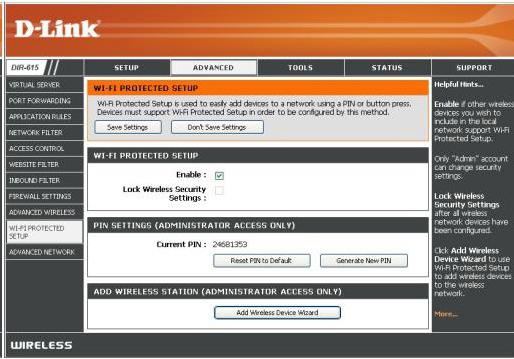
Постављањем бежичне мреже можете ићи на рад са опцијама везаним за стварну везу са Интернетом. Притисните дугме СЕТУП, затим Интернет, након - Ручно подешавање Интернет везе. У менију који се отвара морамо да наведемо комуникациони протокол који се користи (највероватније ће то бити ПППоЕ), логин и лозинку (питамо провајдера, погледамо претплатнички уговор). Такође можете да конфигуришете додатни параметар тако што ћете кликнути на Цлоне МАЦ Аддресс. За ставку Цоннецт Моде Селецт одаберите опцију Алваис Он. Препоручена МТУ вредност треба да се открије од провајдера, највероватније ће бити једнака 1472. Након провере исправности подешавања, кликните на Саве Сеттингс, након чега ће рутер сачувати поставке и поново покренути систем. После неколико минута можете покушати да почнете да користите Интернет.
Функције подешавања Д-Линк модеми
Ако имамо рутер који је издао Д-Линк, конфигурација овог уређаја се обично изводи помоћу врло једноставних алгоритама, који су углавном слични за све моделе уређаја. Које карактеристике се могу разликовати у вези са постављањем уређаја који смо разматрали?
Као прво, напомињемо да није мање корисно, уз знање о алгоритму конфигурације рутера, за нас пружити информације од провајдера - а то је главна карактеристика рада са уређајима. Степ-би-степ конфигурација Д-Линк рутера у било којој модификацији захтева одговарајуће податке. Ако нису на дохват руке, онда је повезивање са Интернетом проблематично, јер је варијација индикатора који одређују технолошке специфичности везе са мрежом у пракси веома велика и није лако погодити. Познавање специфичности стандарда које користи провајдер је изузетно важан аспект, без којег је тешко правилно конфигурисати Д-Линк рутер. Беелине, Ростелецом, други велики снабдјевачи, као и различити оператори могу се карактеризирати опипљивим разликама у технолошким приступима. Али, у правилу, услуга подршке провајдера је отворена за комуникацију са корисником. Њен стручњак обично увек пријављује жељена подешавања.

Које друге карактеристике има Д-Линк рутер? Постављање уређаја у оквиру серије које смо испитали, како смо сазнали, у првим фазама рада са уређајима захтијева унос корисничког имена и лозинке. Обично су стандардни, звуче као админ. Али може се испоставити да ће корисник имати уређај са промењеним подешавањима за пријаву и лозинку. Што можда не зна. Али то није проблем.
Ресетуј поставке
Довољно је имплементирати хардверско "ресетовање" свих поставки рутера. Да бисте то урадили, притисните дугме РЕСЕТ, који се налази на задњој страни кућишта. То јест, на истом мјесту гдје су прикључци за повезивање каблова. Пре него што га притиснете, обавезно искључите напајање уређаја. Након притиска, треба да сачекате око минут пре поновног рада са уређајем. Након што је корисник ресетовао подешавања Д-Линк рутера, требало би да се појаве фабрички логин и лозинка - админ.
Имајте на уму да када се вратите на фабричка подешавања помоћу тастера РЕСЕТ, сва подешавања се поништавају, укључујући нарочито оне који су одговорни за приступ бежичној мрежи. Према томе, ако, на пример, у процесу враћања функционалних опција, корисник постави нову лозинку на Ви-Фи, онда ће можда морати да то каже људима који су раније користили мрежу, знајући само онај први. Такође, ако су, на пример, уређаји као што је ТВ који подржавају Смарт ТВ или сет-топ бок повезани са уређајем путем Ви-Фи везе, онда ће и одговарајуће поставке у њима бити потребно ажурирати ако је лозинка у рутеру постављена као нова.
Чување подешавања
Уређаји разматраних серија имају корисну функцију чувања поставки (уз могућност њиховог накнадног опоравка у случају кварова). Да бисте то урадили, морате подесити исправна подешавања преко веб интерфејса контроле рутера и проверити да ли Интернет ради са њима. Тада можете да сачувате ова подешавања. Да бисте то урадили, у главном менију контролне табле рутера, изаберите дугме ТООЛС, затим - СИСТЕМ. Да бисте поставке сачували у датотеку на диску рачунара, кликните на дугме Сачувај конфигурацију, а затим изаберите жељену локацију у систему датотека. Такође је корисно направити копију сачуване датотеке на другом медију, на пример на флеш диску. Да бисте вратили подешавања редом, улазећи у исту област контролне табле рутера, кликните на дугме Прегледај (ако је верзија оперативног система руски), а затим одредите датотеку поставки која је претходно написана на диск или на фласх диску. Након - кликните на дугме Ресторе Цонфигуратион Сеттингс. Затим морате поново покренути рутер кликом на дугме Ребоот. Такође, преко овог интерфејса, можете вратити фабричка подешавања кликом на дугме Ресторе Девице - ефекат ће бити исти као када притиснете дугме РЕСЕТ на кућишту уређаја.

Ребоот рекуиред
Специфичност уређаја серије који се разматрају је да се приликом промене подешавања уређај мора сваки пут поново покренути. То јест, ако се, на примјер, важна датотека преузме с Интернета, а веза је непожељна - боље је да не мијењате поставке рутера, али сачекајте док се не преузму потребне информације. Такође, може се испоставити да је нека друга особа повезана са мрежом путем Ви-Фи везе, а може бити и непожељно да се Интернет искључи. Зато чекамо да се рутер не користи, а тек након тога извршимо неопходна подешавања у подешавањима.